Si tienes un Samsung Galaxy S2 Mini ya no podrás actualizar Android de forma oficial.
 Pero esto no quiere decir que todo este perdido, en este tutorial para Actualizar Android te enseñaremos como instalar una nueva versión de Android a través de CyanogenMod 11.
Pero esto no quiere decir que todo este perdido, en este tutorial para Actualizar Android te enseñaremos como instalar una nueva versión de Android a través de CyanogenMod 11.
Aunque CyanogenMod ya se encuentra en su versión numero 12 en la cual modifica el sistema operativo Android 5.0 Lollipop no existe ninguna forma de instalar esta versión en el Galaxy S2 Mini así que usaremos la versión anterior que modifica Android 4.4 y le añade excelentes funciones.
Para que cualquiera pueda llevar a cabo este proceso lo explicaremos de la forma mas simple, en la primer parte están los requisitos necesarios para la actualización mientras que en el segundo apartado están los pasos del proceso.
Requisitos para actualizar Android 5.0 en el Samsung Galaxy S2 Mini
Para llevar a cabo este proceso estos son los requisitos:
- Tu Samsung Galaxy S2 Mini debe tener su bateria cargada porque un apagón a mitad del proceso puede ser grave
- Tus datos importantes deben estar respaldados, el proceso como tal borrará todos tus datos
- Debes rootear Android antes de empezar, aquí hay una tutorial para hacerlo correctamente
- Debes instalar un menú de recuperación en el Galaxy s2 Mini para eso sigue este tutorial
- Descarga el archivo de las aplicaciones de Google desde este enlace y cópialo a tu teléfono
- Descarga la ROM de CyanogenMod 11 desde este enlace y cópialo a tu teléfono
Listo, ahora ya puedes comenzar con el proceso de actualización en el siguiente apartado.
Actualizar Android 5.0 en el Samsung Galaxy S2 Mini
Para actualizar el Samsung Galaxy S2 Mini debes seguir estos pasos:
- Apaga tu Samsung Galaxy S2 Mini y espera unos segundos para continuar
- Presiona el botón de volumen menos y el botón de inicio, sin soltar enciende el móvil
- Cuando veas el modo de recuperación suelta ambos botones
- Dentro de este menú muévete con los botones de volumen y presiona el botón de apagado para confirmar
- A continuación selecciona «Wipe data/Factory reset» y luego «Yes – Delete all user data«
- Ahora ve a «Advanced» y luego «Format System» confirma y espera
- Cuando estés de nuevo en el inicio selecciona «Install ZIP from SD Card» y luego selecciona el archivo de la ROM, acto seguido haz lo mismo con el de las aplicaciones de Google
- Por ultimo solo selecciona «Reboot system now» del menú inicial y habrás terminado
Si no tuviste problemas ya has terminado de actualizar Android en el Samsung Galaxy S2 Mini, si este no es el caso te recomendamos que nos contactes en el área de comentarios o en nuestras redes sociales para ayudarte.

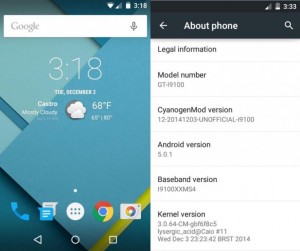 No todo esta perdido, en este tutorial te enseñaremos como actualizar Android a través de CyanogenMod 12.
No todo esta perdido, en este tutorial te enseñaremos como actualizar Android a través de CyanogenMod 12.